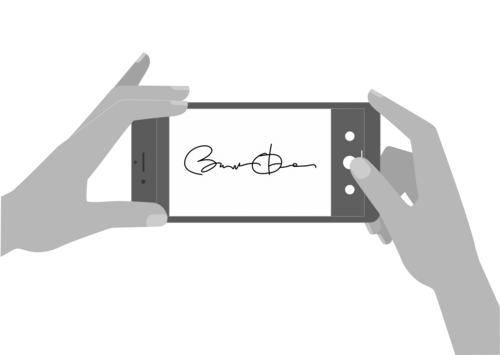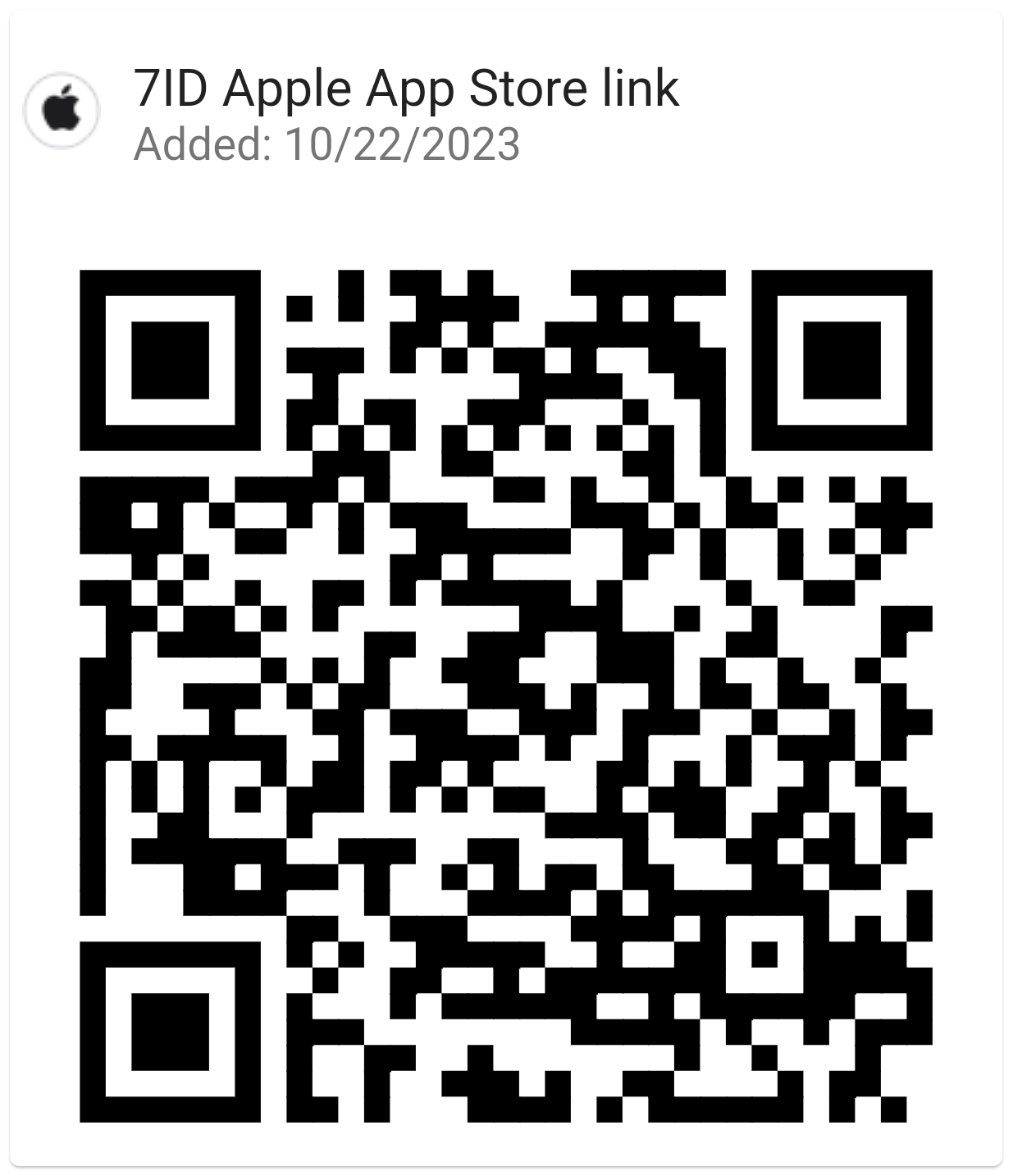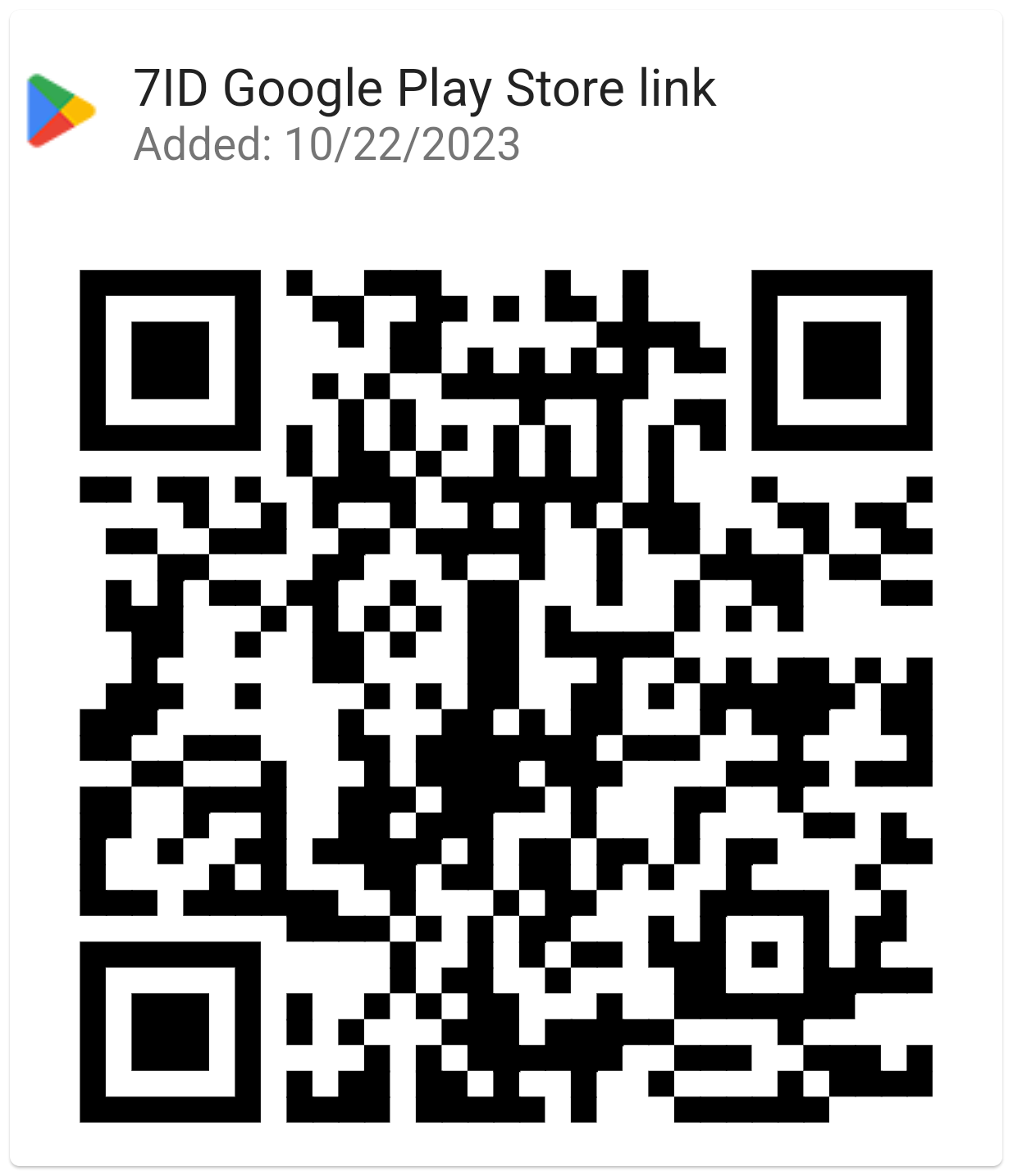Wie erstelle ich einen QR-Code auf meinem Telefon?
QR-Codes sind zu einem wesentlichen Bestandteil unseres digitalen Lebens geworden und vereinfachen Aufgaben von der Weitergabe von Kontaktinformationen bis zur Verbindung mit WLAN. Die gute Nachricht ist, dass Sie sie mühelos direkt auf Ihrem Smartphone erstellen können. In diesem Artikel zeigen wir Ihnen, wie Sie mithilfe der 7ID-App den Komfort von QR-Codes nutzen können.
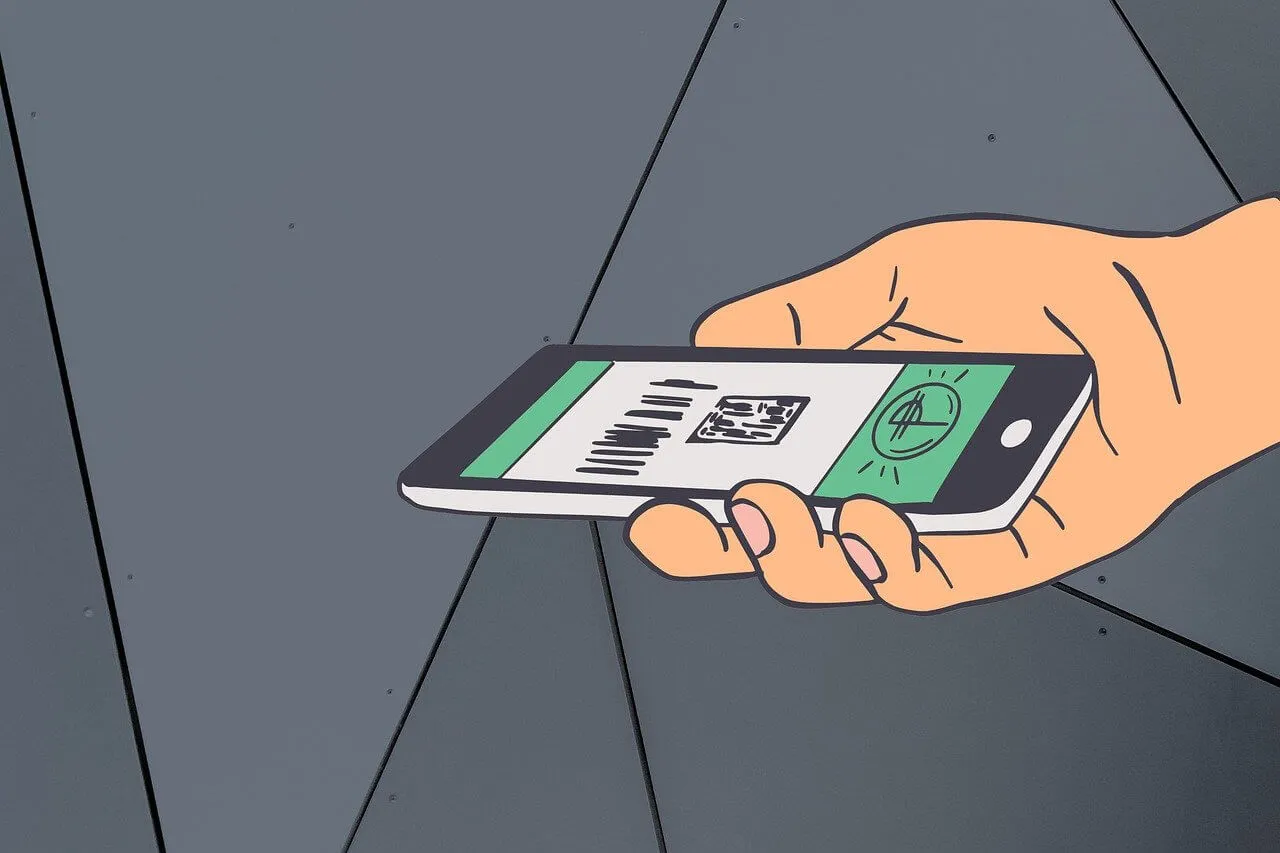
Inhaltsverzeichnis
- Welche Art von QR-Code benötigen Sie?
- Generieren Sie mit Ihrem Smartphone einen QR-Code
- Speichern Sie Ihre QR-Codes auf Ihrem Telefon
- Nicht nur ein kostenloser QR-Code-Generator!
Welche Art von QR-Code benötigen Sie?
Als Variante eines Barcodes ist der QR-Code mittlerweile mehr als nur ein Etikett mit Informationen zu einem Artikel. Heutzutage können Sie überall auf QR-Codes stoßen: um auf die Speisekarte eines Restaurants zuzugreifen, einem Kellner ein Trinkgeld zu geben, sich für eine Veranstaltung anzumelden oder Ihren Impfstatus zu bestätigen.
QR-Codes werden typischerweise auf zwei Arten generiert: Druckbare (statische) QR-Codes enthalten Informationen, die sich nicht ändern, wie z. B. Standort, Kontaktdaten oder einen permanenten Website-Link. Veränderbare (dynamische) QR-Codes werden für einen kurzen Zeitraum generiert und können nach der Verwendung neu generiert oder bearbeitet werden, häufig für Zahlungen oder Marketingkampagnen.
Bevor Sie einen QR-Code generieren, müssen Sie entscheiden, welche Informationen kodiert werden sollen. QR-Codes bieten den Vorteil, dass sie eine beträchtliche Datenmenge in einem kleinen Schwarz-Weiß-Quadrat kodieren und von jedem Smartphone problemlos gescannt werden können. Sie können QR-Codes für verschiedene Arten von Informationen generieren:
- Kontaktinformationen (eine digitale Visitenkarte, eine vCard, ein Online-Profil)
- Beliebiger Text (Sie können einen beliebigen Text eingeben, der denjenigen angezeigt wird, die Ihren QR-Code scannen)
- Website (jede URL kann in einem QR-Code kodiert werden, einschließlich Social-Media-Profilen, einer bestimmten Minute eines Videos auf YouTube, einer bestimmten Seite einer Website usw.)
- Zahlungslinks (jeder Zahlungslink kann in einem QR-Code kodiert werden, ebenso wie ein bestimmter Betrag, sodass die Leute beim Scannen Ihres QR-Codes zu einer vorausgefüllten Rechnung weitergeleitet werden)
- Dateien (Online-Dateien wie PDF, Musik oder Videos können durch Scannen eines QR-Codes heruntergeladen werden)
Nachdem Sie die Art der Informationen festgelegt haben, die Sie in Ihrem QR-Code kodieren möchten, können Sie einen solchen generieren.
Generieren Sie mit Ihrem Smartphone einen QR-Code
Heutzutage nutzen wir hauptsächlich unsere Smartphones anstelle von PCs, was es bequemer macht, Ihren QR-Code direkt auf Ihrem Telefon zu generieren und zu speichern. Die 7ID-App erledigt dies in Sekundenschnelle und kostenlos!
Um einen QR-Code auf Ihrem Telefon zu generieren, müssen Sie die Informationen vorbereiten, die Sie kodieren möchten, bei denen es sich normalerweise um einen Link oder einen Text handelt. Befolgen Sie dann diese Schritte:
- Laden Sie die 7ID-App aus dem App Store oder Google Play herunter
- Starten Sie die 7ID-App und gehen Sie zum Abschnitt QR- und Barcodes
- Tippen Sie auf die Schaltfläche „Neuer Code“.
- Wählen Sie die Option QR aus URL oder Text erstellen
- Kopieren Sie den Link oder Text, den Sie zum Kodieren vorbereitet haben
- Fügen Sie die Informationen in das URL- oder Textfeld ein
- Geben Sie die Beschriftung Ihres QR-Codes ein, damit Sie ihn später schneller finden können
- Fügen Sie ggf. das Ablaufdatum hinzu
- Klicken Sie auf Speichern
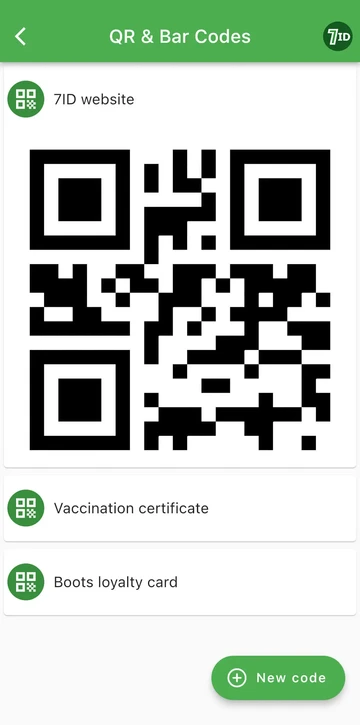
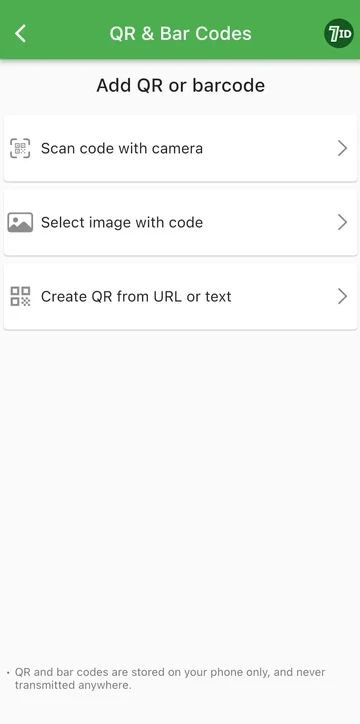
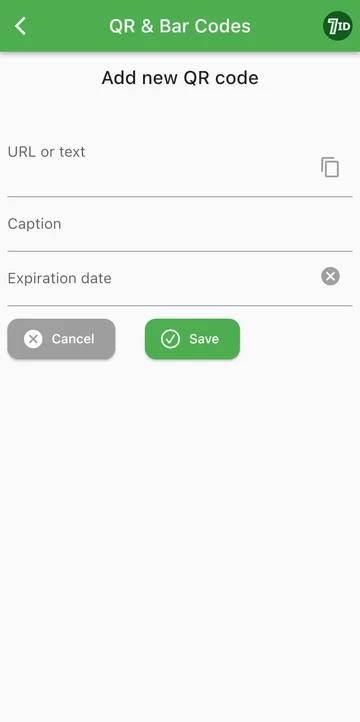
7ID generiert einen klaren Vollbild-QR-Code für den von Ihnen eingegebenen Link oder Text und speichert alle Ihre QR-Codes in einer App. Sie können Ihre QR-Codes ganz einfach direkt von 7ID aus anzeigen und teilen.
Speichern Sie Ihre QR-Codes auf Ihrem Telefon
Wenn Sie andere QR-Codes auf Ihrem Telefon haben, können Sie diese statt in Ihrer Fotogalerie auch in der 7ID-App speichern. So speichern Sie Ihre QR-Codes auf Ihrem Telefon:
- Starten Sie die 7ID-App und gehen Sie zum Abschnitt QR- und Barcodes
- Tippen Sie auf die Schaltfläche „Neuer Code“.
- Wählen Sie aus, wie Sie einen QR-Code hinzufügen möchten: zum Scannen mit der Kamera oder zur Auswahl aus der Galerie
- Befolgen Sie die Schritte der gewählten Option und geben Sie die Beschriftung ein
- Klicken Sie auf Speichern
Jetzt müssen Sie nicht alle Ihre QR-Codes chaotisch in Ihrer Galerie speichern; 7ID speichert sie sicher und zeigt sie bei Bedarf mit nur einem Fingertipp an.
Nicht nur ein kostenloser QR-Code-Generator!
Entdecken Sie alle Funktionen der multifunktionalen 7ID-App:
Passfoto-Maker (kostenpflichtig)
Laden Sie ganz einfach Ihr Porträt hoch und erleben Sie die Umwandlung in ein Passfoto mit schlichtem Hintergrund. 7ID ist mit den Fotoanforderungen für Ausweise weltweit bestens vertraut.
Generierung und Speicherung von PIN-Code und Passwort
Schützen Sie Ihre Passwörter und Karten-PINs mühelos mit unserem sicheren Verwaltungssystem.
E-Signatur-Tool
Mit unserer E-Signatur-App können Sie im Handumdrehen eine elektronische Signatur erstellen und diese in PDFs, Bilder und verschiedene andere Dokumente integrieren.
Mehr lesen:

Kostenlose britische Passfoto-App
Lesen Sie den Artikel
Der ultimative Leitfaden zur Sky-Geräte-PIN: Sicherheit, Einrichtung und mehr
Lesen Sie den Artikel